
人気アニメ『とある魔術の禁書目録』シリーズのスマホゲーム——「とある魔術の禁書目録 幻想収束(とあるIF)」は今年7月2日にリリースされました。「とあるIF」を楽しめながら、アニメのシーンを味わうのはもちろんのことで、魔術の世界で魅力のあるキャラクタと一緒に戦うこともできます。
今回は、PCの大画面で「とあるIF」をプレイする方法を紹介させていただきます。
パソコンで「とあるIF」を遊ぶ方法
1ApowerMirror
ApowerMirrorは、iOS・AndroidのデバイスをWindows・Macのパソコンにミラーリングできる人気ソフトです。Androidデバイスなら、このソフトを使って、マウスやキーボードでPCの大画面でスマホゲームを楽しめます。
操作手順を説明します。
- PC側は次のボタンをクリックして、ApowerMirrorをインストールします。無料ダウンロード
- スマホ側はGoogle Playからアプリ版をインストールします。
- 次に、アプリ設定からUSBデバッグを有効に変更します。詳しい手順は「どのようにUSBデバッグをオンにするのか?」という記事を参考してください。
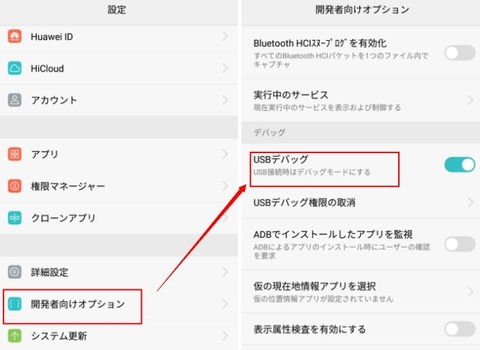
- PCもスマホもアプリを起動して、USBケーブルでスマホをPCに接続します。
- 無事に接続できたら、「今すぐ開始」をタップし、ミラーリングを開始して、スマホの画面をPCに映すことができます。

2NoxPlayer
Androidシステムをシミュレートするエミュレータである。このソフトを利用して、スマホゲームをパソコンでプレイできます。
- 公式サイトからNoxPlayerをインストールします。
- ソフトを開いて、内蔵のGoogle Playアプリを選択します。
- Googleアカウントでログインして、「とあるIF」をインストールして、起動します。
3ブルスタ(BlueStacks)
もう一つ紹介したいのはパソコン向けのAndroidエミュレータ——ブルスタ(BlueStacks)です。
次の手順に従えば、PCで「とあるIF」をプレイできます。
- 公式サイトからブルスタをダウンロードし、インストールします。
- 起動したら、Googleアカウントでログインします。
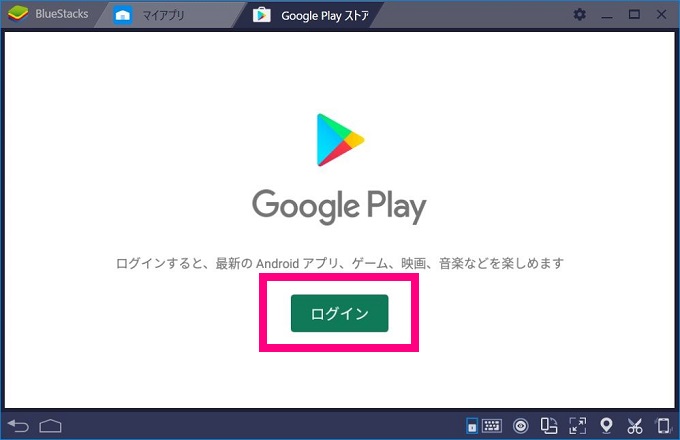
- その後、アプリストアにて「とあるIF」をインストールすれば、プレイできます。
まとめ
上記に紹介した3本のソフトを使えば、パソコンで「とあるIF」を簡単にプレイできます。エミュレータの場合はApowerMirrorよりPCに対する要求が高いです。パソコンのスペック及び自分のニーズを十分に考えた上で、選択したほうがいいと思います。


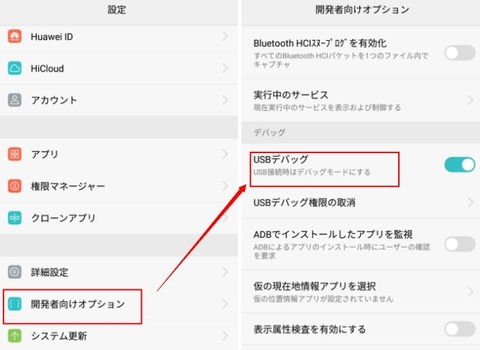

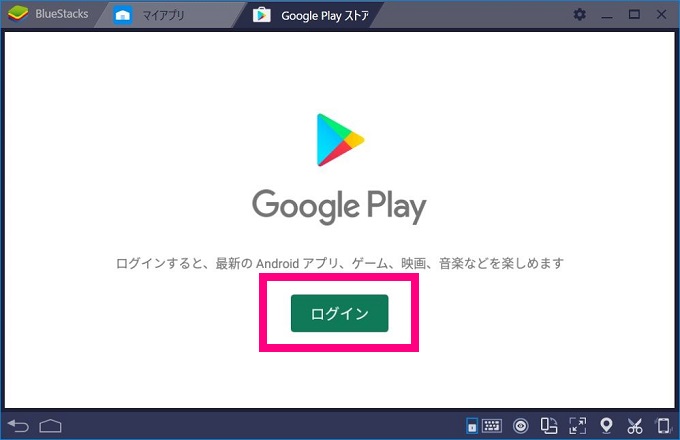
コメントを書く